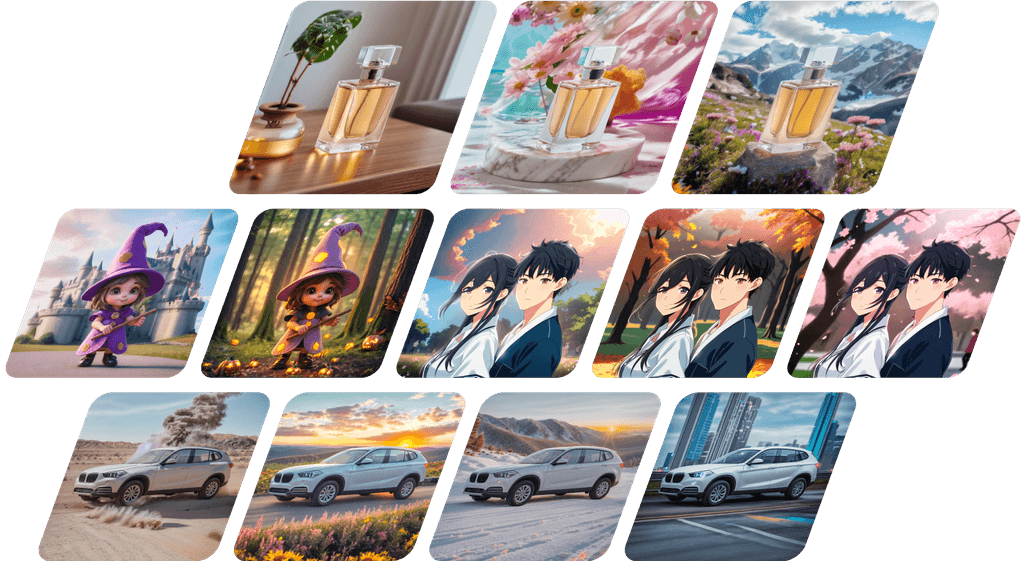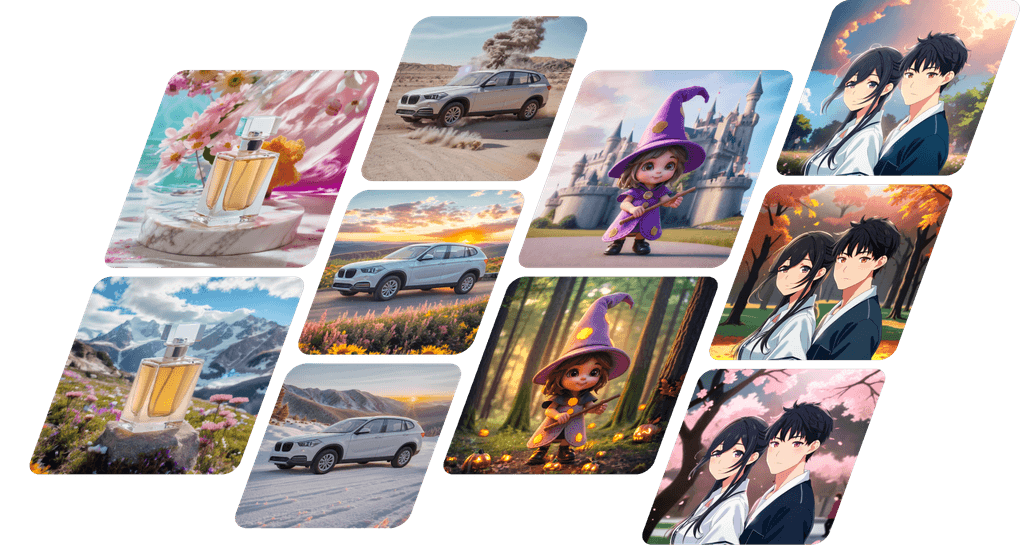動画生成AI『Runway』とは?特徴やできることをわかりやすく紹介!
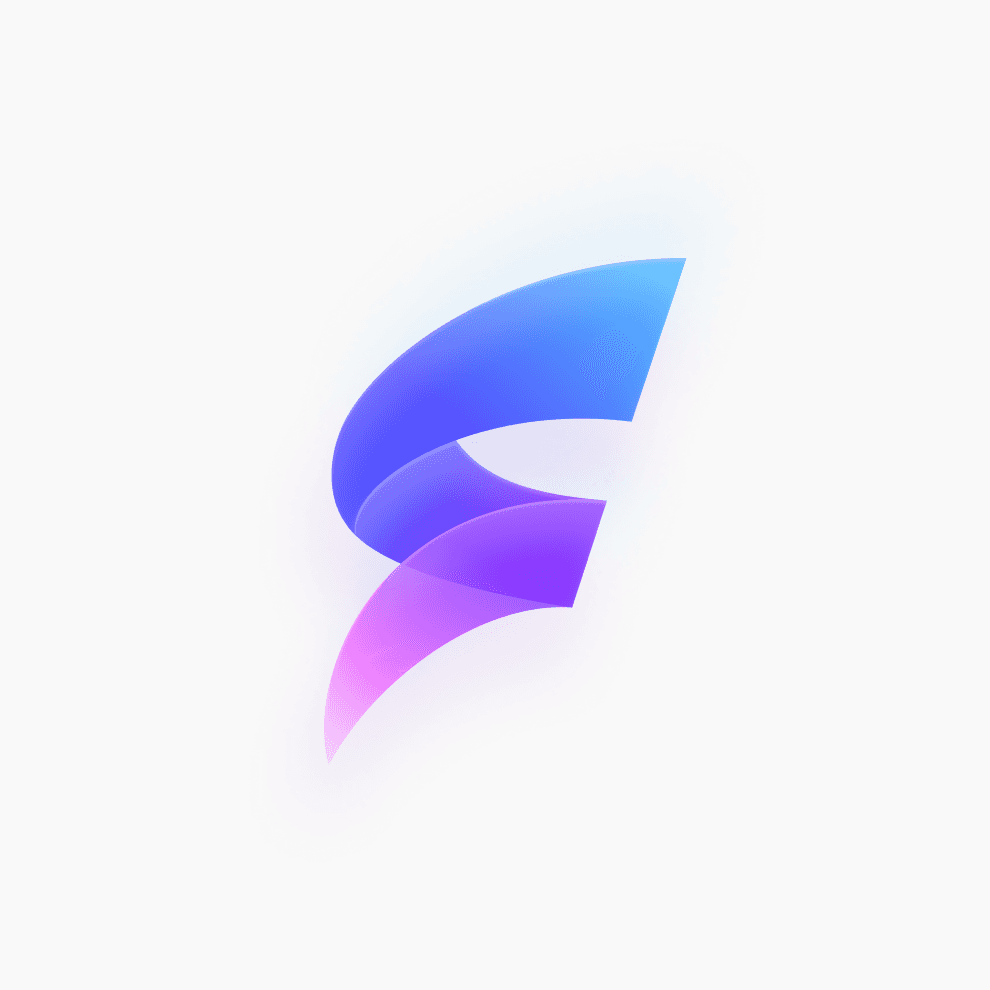
Fotographer AI, Inc.
Latest Update :
December 30, 2023
今回は、動画生成AIツールの1つである『Runway』を紹介していきます。
他の生成系AIと同様に既存の動画データから新しい動画データを生成したり、入力されたテキストデータから動画生成ができたりはもちろんのこと、一般的な動画編集機能もついていたりなど、その機能の豊富さがRunwayの1つの特徴とも言えます。
本記事ではRunwayの概要をはじめとした基本的な内容についてを主に書いていますが、詳細な操作方法や詳細な機能について知りたいという方は、是非こちらの記事もご覧ください。
Runwayとは
Runwayとは、動画データやテキストデータから動画を生成できるAIサービスです。
同時に運営会社の名称でもあるのですが、同社は画像生成AIとして名高いStable Diffusionの開発にも関わったという経緯もあり、生成AI系カンパニーとして大きな注目を集めています。
動画生成AIプラットフォームにもいくつか種類が存在しますが、Runwayは動画生成だけでなく編集機能をはじめ多くの機能が豊富に搭載されており、こういったできることの多さが一つの特徴とされているAIプラットフォームです。
そんな世間的にも話題となっているRunwayですが他の特徴についても見てみましょう。
Runwayの特徴
PCとモバイル(IOSのみ対応)のどちらでも簡単に利用できる
1つ目の特徴は、PCとモバイルのどちらでも利用が可能なことです。
まずPCについては、Web上で使えるので何か特別なソフトをインストールする必要もありません。
検索サイトで「Runway AI」と検索をし、サービスページにアクセス・ログインさえすればすぐに使うことができます。
スマホについては、AppStoreで「RunwayML」と検索し、そちらのアプリをインストールすれば利用可能です。
※1.2023年12月現在、Google Play ストアでは未だ実装がされていないようです。
※2.スマホアプリは、PC版と比較してテキストデータから動画データを生成することができないなど、一部機能制限がされていますのでご注意ください。
無料版でも動画を生成できる
2つ目の特徴は、無料版でも動画を生成できることです。
無料ライセンスだと、生成できる回数に制約はあるものの、試しに利用してみるという観点では十分にお試しできることかと思います。
直近では、生成AIへのニーズが高まっていることから、有料ライセンスを購入しないとそもそものコアな体験ができないサービスも多くありますが、こうして無料でも試せることは嬉しいですね。
他の動画生成AIプラットフォームと比較してできることが多い
3つ目の特徴は、他の動画生成AIプラットフォームと比較してできることが多いことです。
(生成された)動画の編集機能がついているのは先ほども紹介していましたが、それだけではなく画像生成AI機能もついているので、Runway上で制作系の業務を一通り完遂することができるといっても良いのではないでしょうか。
Runwayができること
Gen-1:既存の動画データから新しい動画を生成できる
「Gen-1」というのはRunwayで使用できる機能名称のようなもので、既存の動画データから新しい動画を生成できます。
アップロードした動画に対して、画像やテキストデータを指定することで新しい動画を作成できます。

上のようなキャプチャの動画に対して、プロンプト入力欄に「Near the sun(太陽の近く)」と入力し、動画生成試してみました。

元々の動画を参考にしつつも、入力したプロンプトや画像データを確かに反映していますね。
Gen-2:テキストや画像データを用いて0から動画を生成できる
Gen-1では、既存の動画データに対してプロンプト入力・画像アップロードをすることで新しい動画を生成できましたが、Gen-2ではテキストや画像データを活用することで0から動画生成をすることができます。
Gen-2でも、2つ試してみました。
①プロンプト入力欄に「View from the mountaintop(山頂からの眺め)」と入力し、動画生成

②①と同じプロンプトを入力し、同時に画像(人が山頂にいる画像)もアップロードして画像生成

画像をアップロードすることで、かなりイメージに近いものになりました。
テキストだけではなく、画像データも組み合わせることで理想に近づけることができるというのは、非常に実用的ですね。
今回は、いくつか試してみた結果のみを記載してますが、こちらの記事ではもっと詳細な使い方についても記載しています。あわせてご覧ください。
Text to Imageなどの画像生成
実はRunwayは、動画生成だけではなく画像生成も可能です。
本記事は動画生成AIとしてのRunway紹介がメインのため割愛しますが、気になる方はGen-1のところで紹介した記事に同じく記載しておりますのでぜひご確認ください。
動画生成だけではなく、画像生成までもできてしまう便利なRunwayですが、始め方もとても簡単です。
次の章で、簡単なセットアップや操作方法について紹介していきます。
Runwayの使い方
ここでは、Runwayの使い方について簡単に説明しています。
まずは始めるまでのステップから確認していきましょう。
使うまでのSTEP
【STEP1】検索エンジンで「Runway AI」と検索
【STEP2】添付画像のWebページにアクセス

【STEP3】トップページ右上のLoginでGoogleアカウントなどのSSOで入る or Sign-upからアドレスで登録

以上の3つのステップだけで、すぐにRunwayを使うことできます。
続いて、簡単な操作方法と画面構成について紹介します。
画面の構成と簡単な操作方法
まずはトップ画面の構成についてですが、添付画像をご覧ください。

大きく分けると左側がメニューバー、右側が各メニュー内でできる機能一覧のようになっており、「Generate Videos」と書いてある部分を押すと、動画生成をすることができるGen-1、Gen-2などの機能選択をすることができるようになります。

機能選択をした後は、指定されたスペースにプロンプトや画像データをアップロードするだけで、簡単に動画生成をすることが可能です。
本記事ではあくまで概要について記載しているので、より細かい操作方法や画面構成についてはこちらの記事をご確認ください。
ここまでで、Runwayを使うまでの準備は完了です。
是非色々試してみてください。続いては、実際にRunwayを使うことでどのようなことへの活用方法が期待できるのかをみていきましょう。
Runwayの活用例
(Web)広告のPR動画の作成
1つ目は、 (Web)広告のPR動画の作成です。
現状、Runwayは無料プランで4秒、有料プランでも15秒ほどの長さの動画を作成することが限界なので、長編のものを作成することは難しいもののWeb広告をはじめとしたPR動画の作成には十分活用可能です。
元々使用していた動画があればGen-1を活用することで、伝えたいことやイメージは保ちつつも新しい動画が作成可能ですし、Gen-2でイメージをテキストで打ち込めば0から作成も可能です。
これまで動画作成にかかっていた時間や工数を大幅に削減できる可能性があるため、今大きく注目されている活用領域でもあるでしょう。
クリエイターの動画作成サポート
2つ目は、クリエイターの動画作成サポートです。
先述した内容のものと近しい内容にはなりますが、クリエイターの動画作成には多くの労力が必要です。
細かな色の調整を含め、時間や工数だけではなく精神的な負荷も相当数かかるような作業となるので、その一部をAIが肩代わりしてくれることに喜びを感じるクリエイターも多いでしょう。
新しいアイディア創出のサポート
3つ目は、新しいアイディア創出のサポートです。
新しいアイディアの創出=0から何かを生み出す作業については、スキルもセンスも問われることが多く、難易度の高い仕事とされてきました。
しかし、誰でもイメージそのものをテキストで打ち込むだけで、そのイメージを動画として具現化できるRunwayのようなツールが登場して以降、ハードルはぐっと引き下がっていると言われています。
多くの方が苦労している点をAIが代替できる可能性が秘めている、まさに代表的な活用方法だと思います。
ここまで読まれた方々は、Runwayの有用性や利便性について理解されている人が多いかと思いますが、最後にRunwayを活用する上での注意点について記載します。
Runwayを活用する上での注意点
本記事では、大きく2点記載します。
無料で動画生成できる回数に限りがある
1つ目は、無料で動画生成できる回数に限りがあることです。
2023年12月現在では26回ほど生成できるため、お試しには何の問題もないですが本格的に利用するとなった際には有料プランへの加入が必須になるでしょう。
有償化をする際には、きちんとどの料金プランにするかチェックしてから購入することをお勧めします。
日本語のUIが実装されていない
2つ目は、日本語のUIが実装されていないことです。
先ほどトップ画像のキャプチャ等もご覧頂きましたが、基本的にすべてのボタンや項目が英語で記載されていますので、本来使いたかった機能とは別のものを選んだり、有償化する際のプラン選択を間違えたりしないようにしましょう。
不安な方は、少々手間はかかるかと思いますが、Google翻訳等の活用をお勧めします。
まとめ
本記事では、動画生成AIツールのRunwayについて概要やできること、活用例などについて紹介しました。
Runwayを活用の際の参考になりましたら幸いです。
具体的な使い方や操作方法も気になる方は、是非こちらの記事もチェックしてみてください。